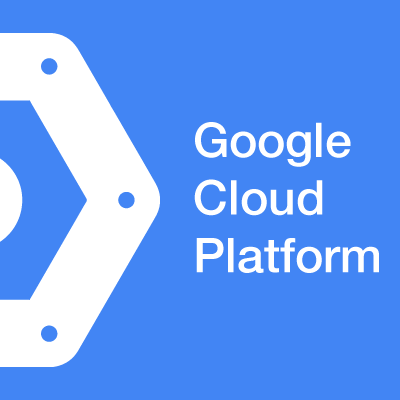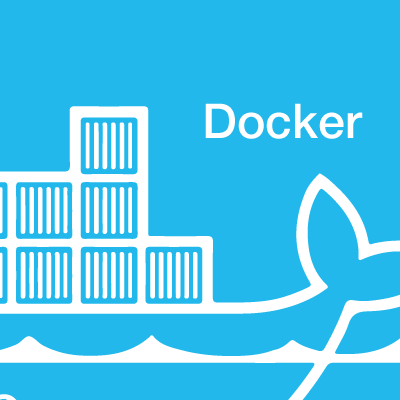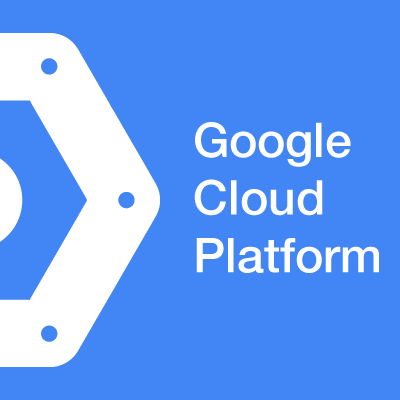
Google Cloud Monitoringを試してみた #gcpja
ども、takiponeです。
先日、長らくクローズドベータだったGoogle Cloud Monitoringがオープンベータとして公開されました。
Google Cloud Monitoringは、Stackdriver社をGoogleが買収して得たプロダクトで、元々AWSの監視を得意とするSaaS型の監視サービスでした。その辺りがGCPにどう統合されているのかなど、諸々解説してみます。
セットアップ
まずは、Cloud Monitoringをセットアップし実際に使ってみます。
GCPの管理画面であるDevelopers Consoleのメニューから[監視] - [ダッシュボードとアラート]を選択します。サブタイトルのようについているPowered by Stackdriverがイイですね。初期状態ではMonitoringが無効になっているので、[Monitoringを有効にする]ボタンをクリックします。
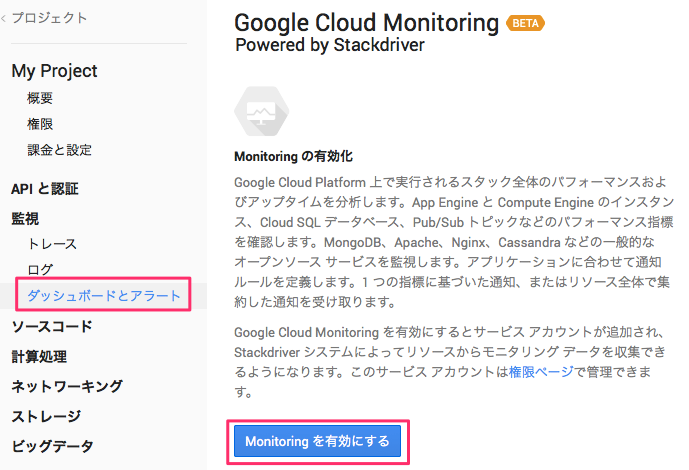
画面が更新されるので、[Go to Monitoring]ボタンをクリックします。
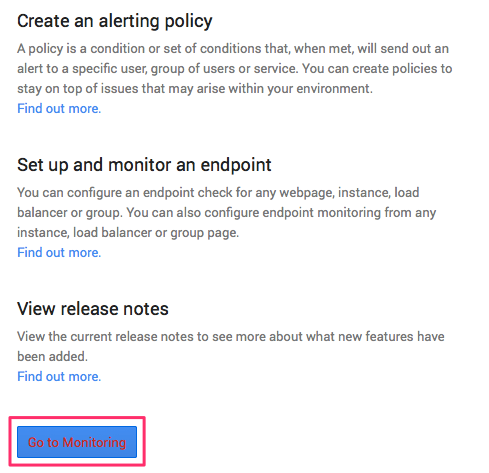
新規ウィンドウが起動し、初期構成が実行されます。しばらく待つと[Launch monitoring]ボタンが表示されるので、クリックします。

VMインスタンスにインストールするStackdriverエージェントのセットアップ画面が表示されます。VMインスタンスのOSを選択するドロップダウンから、今回は[Debian Wheezy]を選択します。[Amazon Linux]も見えるので、特にGCP専用にカスタマイズされているわけではなさそうですね。
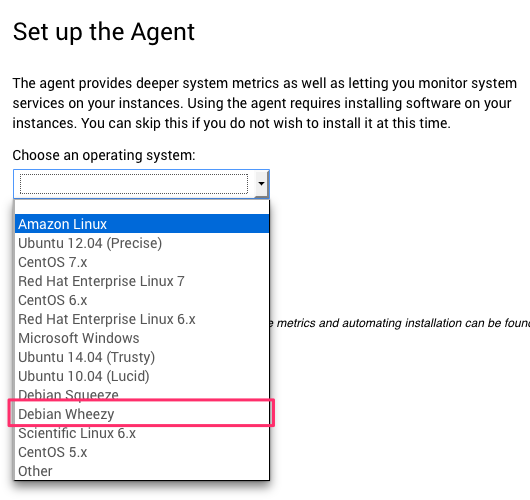
各OS向けのセットアップコマンドとセットアップ時に設定するAPIキーが表示されます。
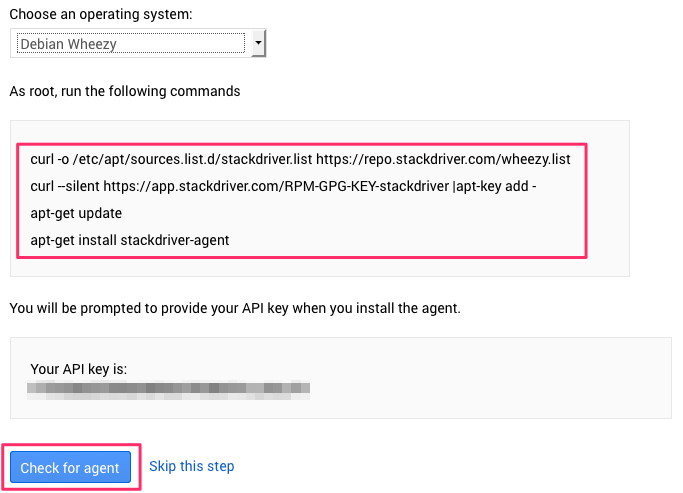
セットアップコマンドをVMインスタンスで実行すると以下のようにAPIキー入力を促されるので、APIキーを貼り付けて[OK]を選択すればセットアップ完了です。コマンドはrootユーザー前提のものなので、sudo -iコマンドなどをあらかじめ実行しておきましょう。
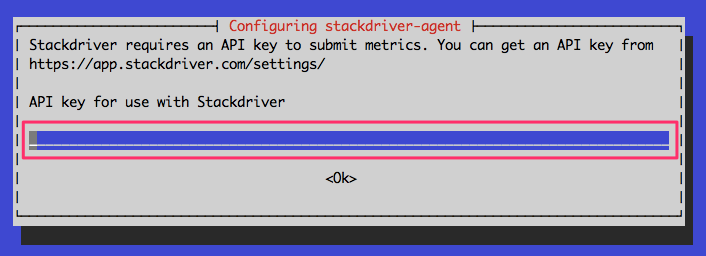
GCMの画面に戻り、[Check for agent]をクリックすると"Congratulations!〜"と正常にインストールできたことを示すメッセージが表示されます。[Continue]ボタンをクリックするとGCMのメイン画面が表示されます。

Cloud Monitoringの概要
セットアップ後は、GCPのDeveloper Consoleから直接Cloud Monitoringの画面をシングルサインオンで表示できます。
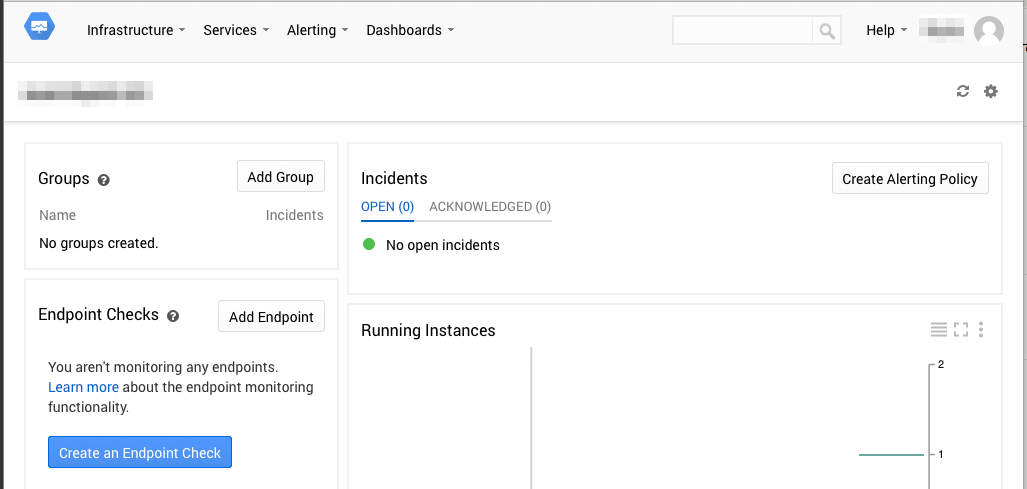
Cloud Monitoringの画面のURLがhttps://app.google.stackdriver.com/なので、Stackdriverドメイン配下にあることがわかります。従来、Stackdriverで提供されていた監視項目+GCPのAPIで取れる項目という印象です。
画面はスマホやタブレットでの表示を意識したレスポンシブデザインになっていて、画面幅を小さくするとメニューが畳まれて、Cloud Monitoringのロゴが顔を出します。
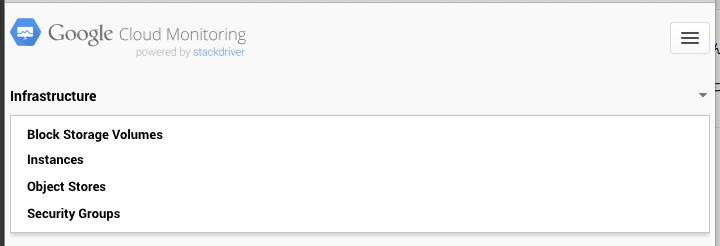
また、[Account Settings]からテーマ選択ができ、従来のDarkテーマに切り替えることもできます。懐かしい!(そんなに使い込んでいたわけではないですが)
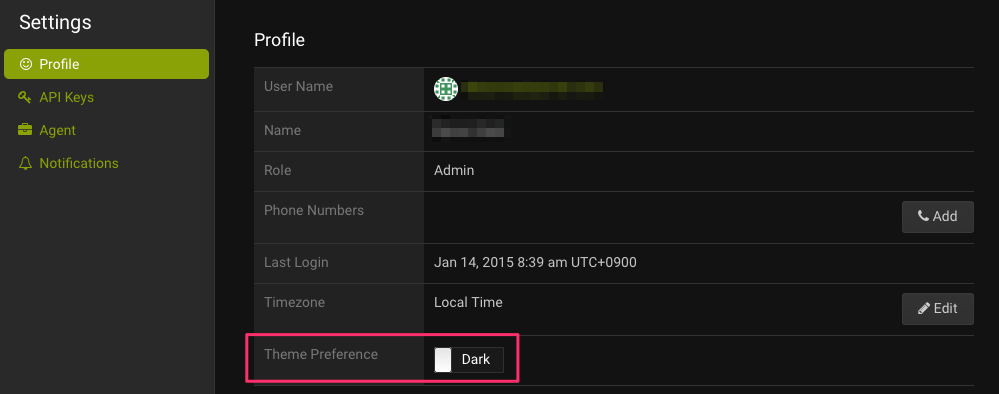
GCPのAPIで取れる項目は、メニューの[Infrastructure]で出てくる4つです。
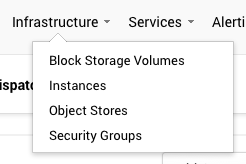
[Instances]からVMインスタンスを表示すると、先ほどのエージェントの情報が加わり、VMインスタンスについての様々なメトリクスが確認できます。
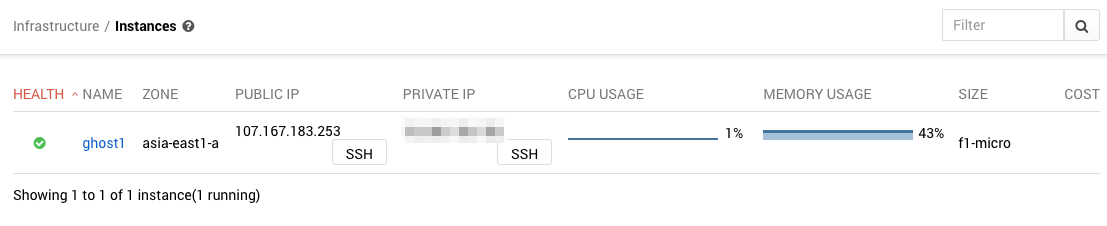
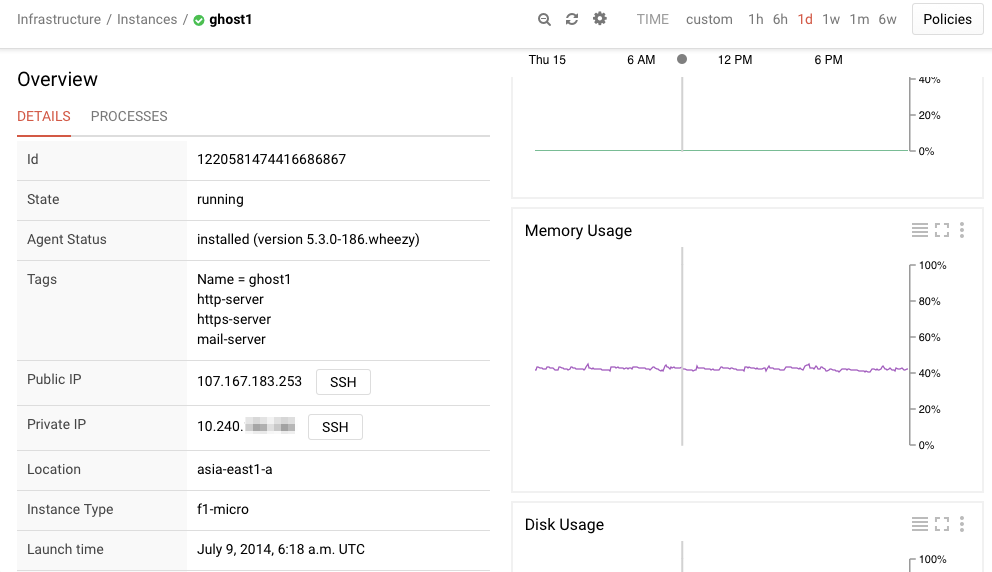
必要に応じて、アラーム設定を追加し異常値を検知、通知することもできます。通知先の設定を見ると、ここも特別な制限はなく、従来のStackdriverと同様AWS向けの設定(下記[SNS Topic]はAmazon SNS)も選択できます。
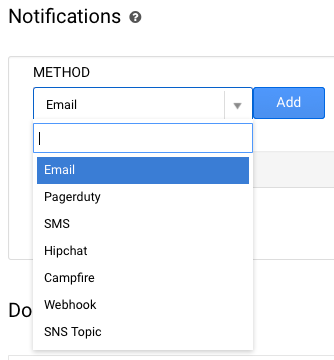
Webサーバー監視、URL監視もできる
メニューにある[Services]カテゴリには[WebServer]と[Endpoints]という項目があり、Apache/Nginx向けエージェントを利用してWebサーバーの接続数やプロセス数の監視、定期的なURL監視をすることもできます。
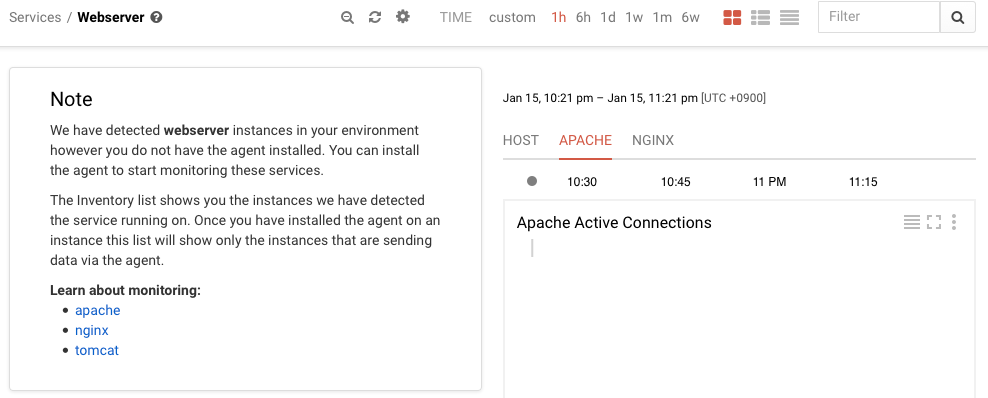
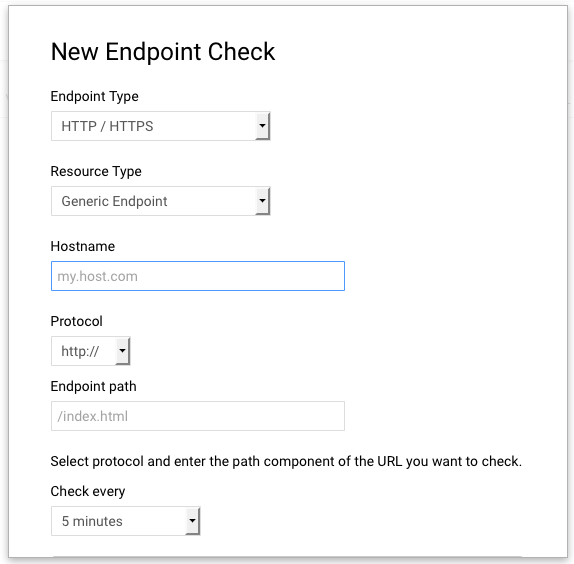
まとめ
Stackdriverとして開発されてきた実績もあり、一般的なWebシステムの監視として十分な機能、見やすい管理画面が揃っていると思います。
FAQにあるように、ベータ期間中は無料で利用できるようなので、バシバシ評価していきましょう!